


Некоторые люди используют телевизор не только для просмотра телеканалов, но и в качестве мультимедийной станции. Современные устройства с операционной системой WebOS поддерживают установку приложений, работают с онлайн-кинотеатрами, воспроизводят ролики на Ютубе.
Обычно Яндекс.Браузер используется для работы с одноименными сервисами, которые синхронизируются с компьютером, телефоном и планшетом. В обозревателе можно прочитать важные новости, посмотреть афишу с предстоящими мероприятиями, увидеть прогноз погоды.

Новое приложение Яндекс для Samsung Smart TV
Важно. Для синхронизации данных нужно войти в профиль Yandex.



Можно ли установить браузер от Яндекс на LG Smart TV
Установить браузер Яндекс можно не на все телевизоры LG. Современные устройства с функцией Smart TV оснащены магазином с приложениями, найти бесплатную версию обозревателя можно в нем.
Для использования LG Content Store не требуется регистрация, оформление меню и расположение органов управления зависит от используемой модели телевизора. Для работы подключите телевизор к интернету по кабелю или через WiFi.
Как перейти в магазин с приложениями и скачать браузер:
- Нажмите кнопку вызова списка приложений на пульте.

- Перейдите в магазин LG Content Store.

- Нажмите на иконку «Приложения и игры».

- В списке найдите Яндекс.Браузер, нажмите на него и подтвердите установку.

Браузер появится в списке с приложениями, который вызывается с помощью соответствующей кнопки на пульте.
Важно. Браузера в списке может и не оказаться, однако воспользоваться сервисами можно альтернативным способом.
Как обновлять браузер
Телевизор LG со Smart TV автоматически ищет обновления и устанавливает их в фоновом режиме. Единственное условие – устройство должно быть постоянно подключено к сети. При крупном обновлении устройство выдаст соответствующий запрос: «Обновить Яндекс.Браузер на телевизоре», для запуска операции достаточно его подтвердить.
Что, если браузера нет
Если скачать Яндекс.Браузер для телевизора LG Smart TV не получается, можно воспользоваться альтернативным методом – перейти на официальную страницу Yandex. В этом случае сервис автоматически определит устройство и отобразит на экране сервисы, прогноз погоды, афишу, интересные новости.
Как запустить Yandex на телевизоре с помощью встроенного браузера:

-
Нажмите на кнопку с приложениями.




Для использования сервисов Yandex попросит войти в личный профиль. После авторизации автоматически появятся данные, добавленные с помощью компьютера и телефона. Через открытую страницу можно быстро перейти на почту или в Яндекс.Диск, новостная лента формируется с учетом предпочтений пользователя.






Особенности и преимущества работы с приложениями Яндекса на Смарт телевизорах
Ключевым преимуществом приложения является ориентированный формат предложенного контента. Видеоролики, передачи и развлекательные программы предлагаются пользователю с учетом его интересов. Система анализирует их автоматически. В зависимости от этого последующая выборка включает детские передачи, научно-познавательную информацию, иностранные языки, кино и т.д.
Изначально приложение yandex было совместимо с телевизорами Samsung Tizen 2.4, выпущенными после 2021 года. На сегодня линейка доступных платформ расширилась, но производитель остается неизменным. Это только Самсунг.
Чтобы проверить свой телевизор на совместимость с Яндекс, необходимо зайти в Smart Hub и вбить в строку поиска первые буквы поисковика. В последних версиях Samsung виджет уже располагается на панели. Как вариант о наличии приложения Яндекс Эфир можно поинтересоваться у продавца-консультанта при покупке телевизора.
Также внимания заслуживает браузерная программа. По факту она объединяет компьютер и TV. Браузер обеспечивает доступ к интернету, позволяя просматривать соцсети, смотреть кино, проверять новые сообщения по email. Для этого пользователю не нужно отвлекаться на ноутбук или ПК. В свою очередь телевизор обеспечивает комфортный просмотр фильмов и передач на широком экране.
Объединить можно не только компьютер, но и смартфон. Версия приложения есть на андроид. Чтобы оно функционировало полноценно, его требуется постоянно обновлять. В противном случае в работе будут наблюдаться сбои, зависания и схожие проблемы, препятствующие комфортному просмотру.
Как установить Яндекс.Диск
Если нужен быстрый доступ к фото, видео и файлам, хранящимся на Яндекс.Диске, можно установить отдельное приложение. Для этого придется перейти во встроенный магазин и найти сервис.
Действия при установке не отличаются от действий при скачивании обозревателя. Нужно перейти в магазин LG Content Store, выбрать вкладку «Все» и найти нужное приложение.

Важно. Для работы с сервисом требуется регистрация или авторизация в уже существующем аккаунте Яндекс. Скорость загрузки изображений зависит от качества интернет-соединения. Установка доступна бесплатно.
Использование Яндекс Браузера на старых моделях LG
Воспользоваться сервисами Яндекс можно и на старых телевизорах LG или Samsung со Smart TV. Для этого также используется предустановленный браузер.
Как открыть страницу Яндекс в устаревшем телевизоре LG:
- Найдите на пульте кнопку Smart или MyApps.

- Откройте веб-браузер.
- Введите адрес: yandex.ru.
- На экране появится главная страница Yandex, доступ к сервисам осуществляется так же, как и в новых телевизорах.

Для удобства добавьте страницу Яндекс в список избранных. Скорость работы на старых телевизорах может быть снижена. Управлять курсором можно с помощью пульта-указки LG Magic Remote или беспроводной мышки.
Как обновить браузер на Самсунг Смарт ТВ
Время от времени уже установленный браузер необходимо обновлять для более быстрой и корректной работы.
Сделать это можно самостоятельно. Однако, встроенном браузере обновляется только вместе с прошивкой.
Тем не менее сделать это возможно:
- Открываем Меню.
- Переходим в раздел «Поддержка».
- Находим «Обновление ПО».
- Если доступно обновление — нажимаем «ОК».
Обновление происходит быстро, повлиять на процесс может только скорость передачи данных.
Если нужно обновить сторонний браузер, установленный из магазина приложений — то порядок действий следующий:
- Заходим в Смарт Хаб.
- Открываем каталог скачанных приложений.
- Находим нужный браузер.
- Запускаем обновление.
На самом деле, обновить браузер на Samsung Smart TV не сложнее, чем приложение на смартфоне.
Плюсы и минусы Яндекс
Сервисами Yandex удобно пользоваться на мобильных устройствах, компьютерах и телевизорах со Smart TV. Использование браузера или переход на сайт Яндекс дает пользователям следующие преимущества:
- удобный интерфейс на русском языке;
- указатели погоды, город проживания определяется автоматически;
- встроенный курс валют;
- новостная лента;
- афиша и ближайшие мероприятия;
- раздел с самыми просматриваемыми фильмами;
- доступ к почте;
- работа с сервисами Яндекс.
К минусам можно отнести медленную работу и частые зависания на устаревших устройствах. Пользоваться сервисом также будет неудобно, если у телевизора обычный пульт и нет возможности подключить беспроводную мышь.
Альтернативный способ установки
Некоторые технические сайты предлагают альтернативные методы установки браузера в телевизор, даже если его нет в списке с официальными приложениями. Для этого нужно скачать специальные файлы на тематическом форуме или через торрент-трекер, записать их на флешку. Затем нужно подключить носитель к телевизору LG, открыть папку и нажать на установочный файл.
Такие методы могут не только навредить операционной системе телевизора, снизив скорость работы, но и сломать его. Устанавливайте приложения только из официального магазина, а если браузера Яндекс в списке не оказалось, воспользуйтесь главной страницей yandex.ru.
Скачивание и установка
Зачастую владельцы современных устройств системы Смарт не знают, как скачать и установить веб-браузер для Samsung Smart TV. На самом деле эта процедура не доставляет никаких проблем и сложностей, прежде всего, нужно воспользоваться специальным помощником под названием Smart Hub. Помимо большого перечня доступных опций в этой системе есть свой магазин приложений, название которого Samsung App TV.

Каждый пульт ДУ, продающийся в комплекте с устройством Смарт, оснащен яркой шестигранной кнопкой, после нажатия на нее можно моментально перейти в эту систему и начать поиск подходящего варианта. Из большого перечня предложенных вариантов можно выбрать нужный браузер из предложенного списка либо набрать в поиске необходимое название. Затем останется лишь загрузить выбранное приложение и установить его на свой Самсунг Смарт ТВ.
Сам процесс скачивания проходит максимально быстро, после того, как выбор подходящей программы будет сделан, нужно нажать на кнопку «ОК» на ДУ и прочитать подробное описание браузера. Если его функционал окажется подходящим, следует выбрать команду «Загрузка», после ее окончания для активации понадобится нажать на «Запуск». После скачивания браузера каждый владелец устройства сможет в полной мере оценить все преимущества и особенности системы.
Несмотря на то, что данная технология еще не получила широкое распространение, она постепенно набирает обороты и становится все более популярной и постоянно развивается. Теперь каждый пользователь может создавать свою учетную запись и сохранять индивидуальные параметры и настройки, подключать любую мышь и клавиатуру к ТВ, а также пользоваться плюсами системы Wi-Fi и LAN.
Источник: adapter-s.ru
Яндекс Эфир на Смарт ТВ

Телевидение давно и прочно заняло свое место в жизни каждой семьи. С развитием технологий появились первые умные телевизоры, которые можно подключать к интернету. В 2018 году компания «Яндекс» выпустила специализированное приложение для Смарт-телевизоров, которым могут воспользоваться владельцы ТВ-панелей марки Samsung.
Как смотреть Яндекс Эфир на Смарт телевизоре?
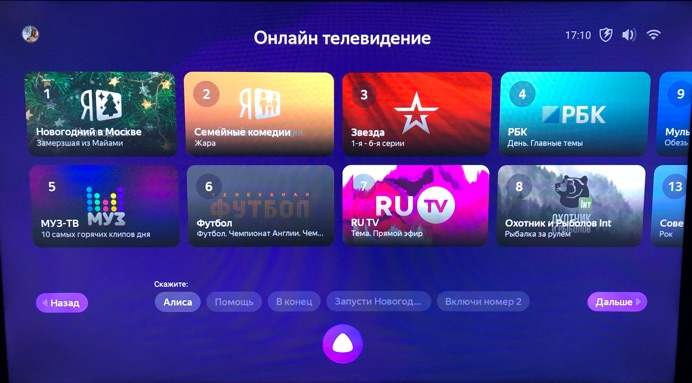
Воспользовавшись видео-сервисом Яндекс. Эфир на Смарт-ТВ можно смотреть бесплатный контент, в том числе лицензированные каналы Яндекс.тв:
- ТВ-передачи;
- Видеоролики из интернета;
- Фильмы, выбранные персонально;
- Передачи в записи;
- Музыкальные клипы;
- Видео от партнеров и многое другое.
Для маленьких зрителей создан специальный режим, показывающий только детские мультики и развивающие программы, рассчитанные на возраст до 12 лет. Включив такой канал, взрослые могут быть спокойны, их ребенок не увидит ничего, что могло бы негативно повлиять на его психику.
Приложение ориентируется на вкусы пользователя, составляя подборки видео с учетом наиболее часто просматриваемых фильмов.
Так же, используя сервис, можно смотреть премьерные показы в приложении «Кинопоиск» по подписке «Яндекс.Плюс» или внося отдельную плату.
Приложение для Samsung Smart TV: что это и как установить?
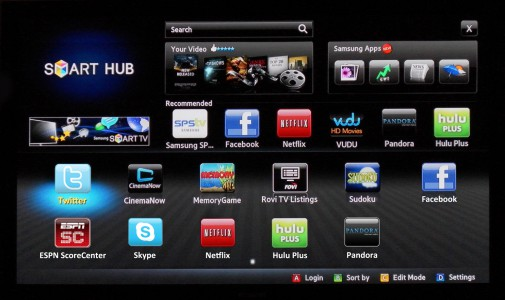
Приложение от «Яндекса» для Смарт-ТВ доступно для телевизоров марки Samsung, выпущенных с начала 2016 года, с оперативной системой Tizen 2.4 и выше. Установить сервис легко. Для этого надо:
- На пульте ДУ нажать кнопку Smart Hub или «Домой», откроется сервис;
- Через поисковую строку найти «Яндекс» и нажать кнопку «OK» на пульте;
- Установить приложение. После установки нужная иконка появится в меню сервиса Smart Hub.
- Нажмите на иконку «Яндекс» и приложение запустится.
Как смотреть Яндекс Эфир через браузер на телевизоре?
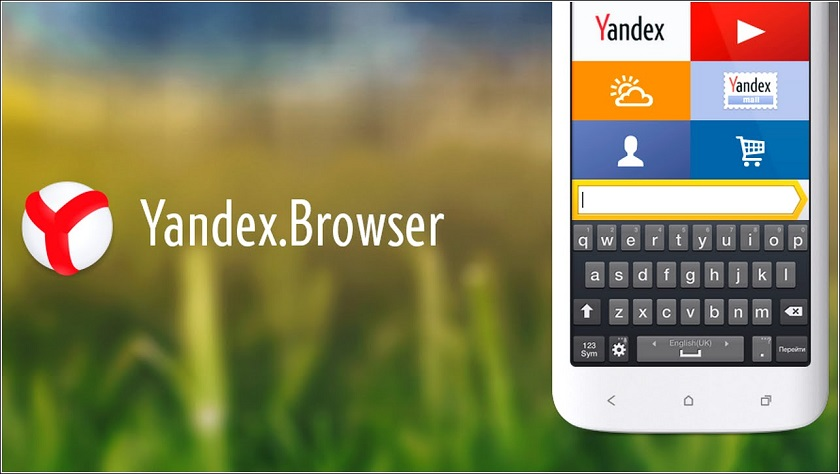
Для просмотра «Яндекс. Эфира» через браузер на телевизоре используют текущую версию Яндекс.Браузера для Android, который устанавливается на Смарт-ТВ панели Самсунг, выпущенные после 2015 года. Для корректной работы браузера необходим установленный Флеш-плеер, так как система работает на основе Flash-технологии.
Как установить Яндекс Браузер для TV?
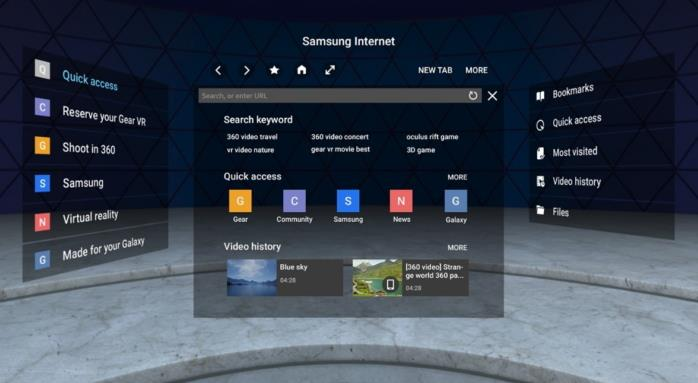
Сложностей с установкой браузера не бывает, так как все подсказки высвечиваются на экране, и остается только следовать рекомендациям:
- Открыть приложение Smart Hub;
- Найти и открыть магазин Samsung App TV с помощью большой шестигранной кнопки, расположенной на пульте управления;
- В поисковой строке ввести название браузера, так будет легче всего найти необходимое;
- Выбрать Яндекс и нажать «Ок»;
- Начнется установка браузера либо обновление предыдущей версии.
Просмотр с помощью умной колонки Яндекс

Так как технологии не стоят на месте, то с недавнего времени компания «Яндекс» предложила своим пользователям умную колонку на основе голосового помощника «Алиса». Теперь нет необходимости самому переключать кнопки на пульте, когда есть возможность попросить об этом «Алису», дав одну из команд:
- Алиса, включи телевидение.
- Алиса, включи Яндекс. Эфир.
- Алиса, список каналов.
Выполняя эту команду, устройство выведет на экран список программ «Яндекс. Эфира». Следующей командой будет выбор канала, главное не забыть активировать помощника обращением по имени. Также можно отрегулировать громкость и остановить или продолжить трансляцию. В дальнейшем ожидается появление функции «Пауза», с фиксацией момента остановки.
Источник: privet-alice.ru
Яндекс Браузер для телевизора. Как установить яндекс браузер на телевизор?
Opera известна своей скоростью, быстрым подключением к Интернету, высоким качеством просмотра и низким потреблением трафика.
Яндекс Браузер для телевизора
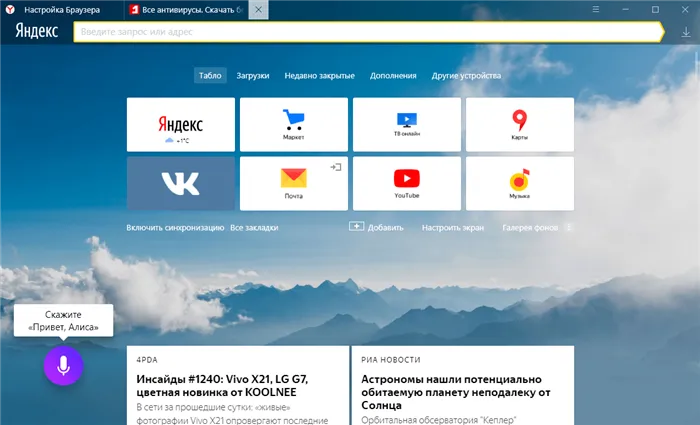
Яндекс браузер считается одним из самых функциональных и популярных браузеров в мире. Многие пользователи скачивают браузер Яндекс для Smart TV, потому что он имеет встроенный блокировщик рекламы, простой в использовании механизм закладок и систему турбо, которая помогает экономить трафик.
Установка контента на смарт ТВ

Как установить браузер Яндекс на Smart TV? Схема состоит из следующих элементов:
- Включите панель телевизора.
- Войдите в главное меню телевизора с помощью пульта дистанционного управления.
- Активируйте специальную платформу для загрузки приложений на телевизоре и выберите нужную строку.
- В предложенном списке загружаемых приложений найдите нужный вариант и нажмите на него.
- При необходимости нажмите кнопку на телевизоре, чтобы установить это содержимое.
- После загрузки Яндекс Браузера для Smart вы увидите новое приложение в главном меню. Вы запускаете его и наслаждаетесь всеобъемлющей функциональностью сервиса.
Рекомендуется регулярно обновлять браузер. Для этого выберите соответствующую опцию в настройках.
Совет: Вы можете обновить приложения Яндекса для Smart TV одновременно с прошивкой телевизионной панели. Для этого зайдите в «Настройки», выберите «Поддержка», затем «Обновление» и дайте разрешение на установку обновления. Телевизор не следует выключать до завершения этого процесса, чтобы он мог перезагрузиться и работать в новом режиме.
Запуск обозревателя на ТВ Samsung
Как установить браузер Yandex на телевизор Samsung? Он заключается в следующем:
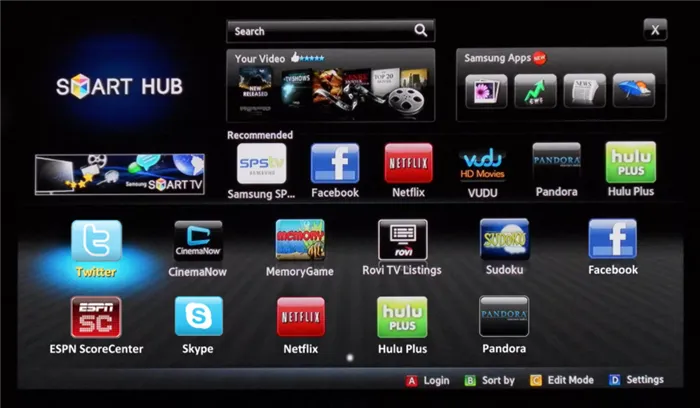
- на устройствах установлено программное обеспечение Smart Hub,
- то перейдите в магазин, предлагающий веб-браузеры для загрузки. Виртуальный торговый центр называется Samsung App TV, и его легко найти в меню,
- при необходимости требуется аутентификация,
- На пульте дистанционного управления есть шестигранная кнопка, которая входит в базовый набор данных. Это позволит вам войти в соответствующий магазин и установить Яндекс браузер для Samsung TV,
- Чтобы не просматривать все доступные опции сразу, введите название нужного приложения с помощью кнопок на пульте ДУ,
- После того как вы нашли нужное название, нажмите кнопку «Загрузить» и установите его на телевизор,
- Наконец, браузер запустится, и содержимое будет отображено.
Это интересно: Адаптеры Bluetooth для телевизоров – простая настройка и подключение. Как сделать блютуз на телевизоре если его нет
После того как вы установили Яндекс на Samsung Smart TV, помните, что регулярно выходят новые версии браузера. Чтобы облегчить последующие обновления, рекомендуется заставить систему автоматически загружать и устанавливать новые компоненты.
Некоторые смарт-телевизоры имеют свой собственный рынок. Чтобы установить Яндекс.Браузер на телевизор Xiaomi TV, нажмите Apps в меню Android TV и перейдите к More Apps.
Зачем нужно скачивать «Яндекс.Браузер» на телевизор
Люди используют телевизоры не только для просмотра стандартных программ, но и для просмотра интернет-страниц. Современные устройства на базе WebOS поддерживают загрузку программ, сотрудничество с онлайн-кинотеатрами и открытие клипов на сайтах видеохостинга. «Яндекс.Браузер» используется в сочетании с одноименными подписками, совместимыми с компьютерами, смартфонами и планшетами.
Веб-браузер используется для чтения новостей, получения прогноза погоды и просмотра киноафиш. Для сопряжения необходимо войти в свою учетную запись.
Установка браузера на «Смарт ТВ»
Процедура загрузки браузера зависит от марки и модели телевизора.
Телевизоры LG
Не все модели телевизоров этой марки могут быть установлены. Современные смарт-устройства имеют каталоги приложений, через которые можно загрузить бесплатную версию браузера. Нет необходимости регистрироваться в LG Content Store. Функции интерфейса и расположение органов управления зависят от даты изготовления устройства. Загрузите браузер следующим образом:
- Телевизор можно подключить к Интернету по кабелю или беспроводным способом. Нажмите кнопку меню на пульте дистанционного управления.
- Выберите значок каталога приложений Content Store. Найдите раздел «Игры и приложения».
- С помощью поисковой строки найдите браузер, щелкните по его названию и подтвердите загрузку.
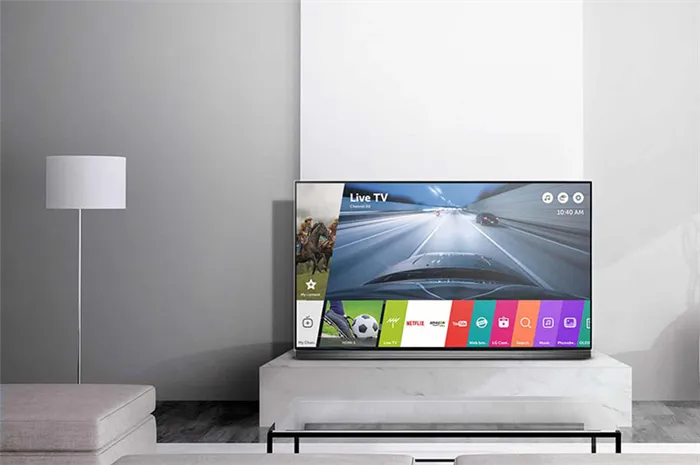
Браузер для Smart TV LG должен появиться в списке программ, доступ к которому осуществляется нажатием соответствующей кнопки на пульте дистанционного управления.
Иногда нужное приложение отсутствует в списке. В этом случае следует использовать альтернативные способы пользования услугами.
Samsung
Установка браузера на устройство данной модели выполняется следующим образом:
- Войдите в меню Samsung Smart TV. Найдите опцию Hub (концентратор).
- Выберите и запустите программу Samsung App TV. Используйте сервисные функции для установки новых приложений на телевизор Samsung Smart TV.
- При необходимости зарегистрируйтесь или войдите в систему. В списке доступных программ найдите «Яндекс.Браузер». Для этого воспользуйтесь поисковой строкой.
- Щелкните по названию продукта и нажмите кнопку «Установить» или «Загрузить». Дождитесь завершения процесса загрузки.
- Запустите программное обеспечение на телевизоре. Начните пользоваться Интернетом.
Это интересно: Как пользоваться микронаушником. Как вставить микронаушник в ухо магнитный?
Устройства этой марки чаще всего оснащены операционной системой Android. В этом случае установите программное обеспечение следующим образом:
- Запустите меню телевизора. Нажмите клавишу «Home» в главном меню.
- В нижней части страницы вы найдете пункт Приложения. Должен открыться список всех приложений, установленных на телевизоре.
- Найдите раздел Google Play Store. Используйте поле поиска, чтобы выбрать название браузера.
- Нажмите на кнопку «Установить». Дождитесь завершения процесса загрузки программного обеспечения на телевизор.
Sony советует загружать приложения только из встроенного каталога. Загрузка установочного файла из других источников может повлиять на операционную систему телевизора.
Как установить «Яндекс.Браузер» через флешку
Существуют альтернативные способы установки интернет-браузера на телевизор. Они используются, когда браузер не указан в списке официальных приложений. В этом случае вы можете действовать следующим образом:
- Скачайте программу с сайта разработчиков, торрент-клиента или тематического форума. Распакуйте файл и сохраните файлы на своем компьютере.
- Отформатируйте USB-накопитель и перенесите на него загруженный ранее установочный файл.
- Подключите устройство к телевизионной розетке. Откройте папку и запустите установочный файл.
Использование этого метода иногда приводит к сбоям в работе операционной системы, неисправностям или снижению производительности устройства.
Его следует использовать только в крайних случаях. Если в списке официальных программ нет браузера, используется yandex.ru.
Никогда не выключайте телевизор во время установки новой микропрограммы. После завершения процесса, который может занять от нескольких минут до более получаса, система перезагрузится.
Как установить этот браузер на телевизор «Самсунг»
Первое, что вам нужно сделать, это перейти в меню TV. Затем найдите Smart Hub и запустите его. Там вы найдете приложение под названием Samsung App TV. Запустите его. С его помощью можно загружать на телевизор новые приложения, например, браузер Яндекс.
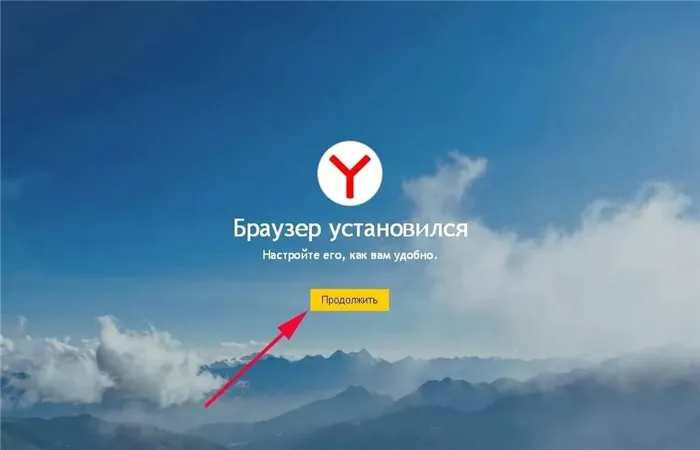
Инструкция для владельцев ТВ-устройств LG
Чтобы установить браузер Yandex на телевизор LG, необходимо воспользоваться магазином LG Content Store. Вы должны ввести его, нажав соответствующую кнопку на пульте дистанционного управления. Используйте встроенный поиск, чтобы найти продукт Yandex. Теперь вам остается только нажать кнопку «Установить». В ту же секунду начнется загрузка веб-браузера на телевизор LG.
Вы пытались установить Яндекс. браузер на вашем телевизоре?
Если сравнить телевизионную версию «Яндекс. Браузер» и версия для ПК, первая имеет более простую структуру. Хотя в нем есть все необходимое для доступа в Интернет, получения уведомлений и воспроизведения медиаконтента. К сожалению, вы не всегда сможете найти этот браузер в Play Store.
Как установить и настроить?
После того как вы выбрали подходящий браузер, необходимо установить и настроить его. Этот процесс довольно прост, поскольку разработчики создают максимально подробные инструкции для удобства пользователей. Более того, вы можете устранить все проблемы самостоятельно, не привлекая специалистов (например, если браузер аварийно завершает работу, не работает или имеет другие нарушения в работе).
Это интересно: Почему не работает микрофон в Steam и играх (например, в World of Tanks, CS: GO и пр. ). Steam streaming microphone что это
Итак, чтобы начать работу, вам необходимо перейти в область установки доступных приложений (обычно это можно сделать с помощью пульта дистанционного управления или панели управления на внешней стороне вашего устройства). Здесь вы увидите браузеры, доступные для загрузки. Ознакомьтесь со всеми вариантами и выберите тот, который лучше всего соответствует вашим потребностям.
Затем нажмите на кнопку «Установить» и дождитесь завершения процесса.
Не забудьте подключить телевизор к сети (например, через Wi-Fi).

После завершения установки вы можете настроить приложение в соответствии со своими потребностями и предпочтениями. Например, вы можете выбрать тему и цветовую схему, установить начальную страницу, добавить в закладки определенные сайты и т.д. Таким образом, вы можете максимально персонализировать программное обеспечение.
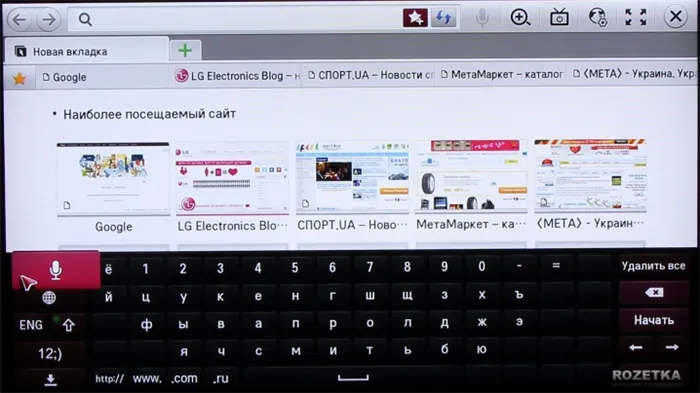
Как обновить?
Не секрет, что все программное обеспечение (включая браузеры) имеет тенденцию устаревать, поскольку разработчики и программисты постоянно обновляют приложения. Однако устаревшие версии обычно работают гораздо медленнее и имеют меньше функций. Поэтому необходимо время от времени обновлять выбранный и установленный браузер.
Для этого перейдите в раздел «Настройки» и выберите раздел «Поддержка». Это также предоставит вам функцию обновления, которую вы должны использовать. Таким образом, если обновления доступны, вам автоматически будет предложено изменить данную программу, что и следует сделать. После завершения этого процесса вы сможете использовать обновленную версию браузера.
О том, как установить Android TV Google Chrome, вы можете узнать ниже.
Источник: build-make.ru